이 포스팅은 쿠팡 파트너스 활동의 일환으로 수수료를 지급받을 수 있습니다.
✅ 윈도우 10 ISO 파일을 안전하게 다운로드하는 방법을 알아보세요.
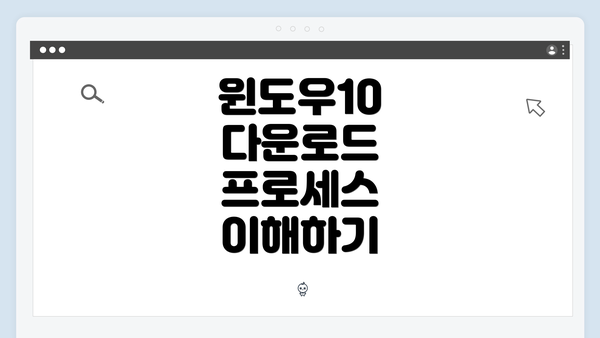
윈도우10 다운로드 프로세스 이해하기
윈도우10을 다운로드하기 위해서는 먼저 마이크로소프트의 공식 웹사이트를 방문해야 합니다. 이 과정은 사용자가 올바른 버전과 에디션을 선택할 수 있도록 도와주며, 사용자가 요구하는 시스템 요건도 미리 확인할 수 있습니다. Windows 10은 Home, Pro, Enterprise 등 여러 가지 버전으로 제공되므로, 각 버전의 특징과 장점에 대해 잘 알고 선택하는 것이 중요합니다.
다운로드 과정에서는 자신의 PC가 64비트인지 32비트인지 확인해야 하며, 이에 따라 적합한 설치 파일을 다운로드해야 합니다. 이렇게 선택한 파일은 ISO 포맷으로 저장하게 되며, 이는 나중에 USB에 구워 설치할 수 있는 형태입니다. 이 과정에서 주의할 점은, 사용자의 네트워크 속도에 따라 다운로드 시간이 달라질 수 있으므로, 빠른 네트워크 연결을 유지하는 것이 좋습니다.
다운로드가 완료되면, 윈도우10 설치 파일을 안전하게 보관할 필요가 있습니다. USB나 외장 하드 드라이브에 ISO 파일을 저장하거나, 나중에 사용할 수 있도록 클라우드 저장소에 백업하는 방안을 추천합니다. 이렇게 함으로써 나중에 설치할 필요가 생겼을 때 쉽게 접근할 수 있습니다. 이러한 초기 준비는 전체 설치 과정을 수월하게 만드는데 크게 기여합니다.
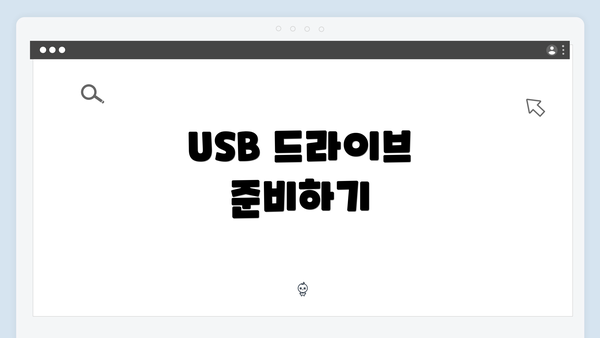
USB 드라이브 준비하기
윈도우10을 USB로 굽기 위해서는 무엇보다도 USB 드라이브 준비하기 단계가 중요해요. 이 단계가 제대로 완료되어야 이후 과정이 원활하게 진행될 수 있답니다. 여기서는 USB 드라이브를 준비하는 과정에서 알아야 할 모든 것들을 자세히 설명해드릴게요.
1. USB 드라이브 선택하기
우선 적절한 USB 드라이브를 선택해야 해요. 윈도우10 설치 파일의 크기를 고려할 때, 최소 8GB 이상의 용량을 가진 USB 드라이브를 추천해요. 최근엔 다양한 브랜드와 종류가 있으니, 믿을 수 있는 브랜드의 USB 드라이브를 선택하는 것이 좋답니다. 또한, USB 3.0 포트를 지원하는 드라이브를 선택하면 전송 속도도 더 빠를 수 있어요.
2. USB 드라이브 포맷하기
USB 드라이브를 사용하기 전에 포맷을 통해 준비 상태를 점검해야 해요. 포맷을 하면 기존 데이터는 모두 삭제되니, 중요한 파일이 있다면 미리 백업해두는 것이 필요해요. 포맷하는 방법은 간단하답니다.
- USB 드라이브를 컴퓨터에 연결해요.
- 탐색기에서 USB 드라이브를 우클릭하고 “포맷”을 선택해요.
- 파일 시스템을 FAT32 또는 NTFS로 설정하고, “빠른 포맷” 옵션을 선택해요.
- “시작” 버튼을 클릭하면 포맷이 완료돼요.
이 과정 후 USB 드라이브가 깨끗하게 준비돼요.
3. USB 드라이브 안전하게 제거하기
USB 드라이브를 사용할 준비가 끝났다면, 사용이 끝난 후 안전하게 제거하는 것이 중요해요. 잘못된 제거는 데이터 손상이나 USB 드라이브의 고장을 초래할 수 있어요. 안전하게 제거하는 방법은 다음과 같아요.
- 작업 표시줄 오른쪽에 있는 USB 아이콘을 클릭하여 “하드웨어 안전하게 제거”를 선택해요.
- USB 드라이브를 선택하고 “제거”를 클릭하면 해당 드라이브가 안전하게 제거됩니다.
이렇게 준비된 USB 드라이브는 이제 윈도우10 설치 파일을 굽는 데 사용할 수 있어요.
이 단계는 윈도우10을 USB로 굽는 데 있어서 가장 기초적이고 중요한 부분이니, 신중하게 진행해 주세요.
윈도우10 USB에 설치 파일 구우기: 단계별 가이드
윈도우10을 USB 드라이브에 굽는 과정은 간단하지만, 몇 가지 중요한 단계를 거쳐야 해요. 아래 표를 통해 전체 과정을 정리해볼게요.
| 단계 | 설명 |
|---|---|
| 1. 준비물 확인 | – USB 드라이브 (최소 8GB 이상) – 윈도우10 ISO 파일 – Rufus 또는 Windows USB/DVD Download Tool |
| 2. USB 드라이브 포맷 | – USB 드라이브를 삽입한 후, 파일 탐색기를 열어요. – USB 드라이브를 오른쪽 클릭하고 ‘포맷’을 선택해요. – 파일 시스템을 FAT32로 선택하고 포맷해줘요. |
| 3. USB에 ISO 파일 굽기 | – Rufus를 실행해요. – “디바이스”에서 USB 드라이브를 선택해요. – “부팅 선택”에서 “디스크 또는 ISO 이미지”를 선택하고, ISO 파일을 찾아서 로드해요. – “시작” 버튼을 눌러 ISO 파일을 USB 드라이브에 굽기 시작해요. – 과정이 끝나면 “준비 완료” 메시지가 뜨게 돼요. |
| 4. 완료 및 확인 | – USB 드라이브를 안전하게 제거하기 전에 데이터가 정상적으로 복사되었는지 확인해요. – USB 드라이브를 다시 연결해보고, 파일들이 잘 저장되어 있는지 점검하세요. |
각 단계 상세 설명
-
준비물 확인:
- USB 드라이브는 최소 8GB 이상이어야 해요. 가능하면 중요한 데이터는 백업해 주세요.
- ISO 파일은 에서 다운로드할 수 있어요.
- Rufus는 오픈 소스 프로그램으로 설치가 간편하고 무료로 사용할 수 있답니다.
-
USB 드라이브 포맷:
- 포맷을 통해 USB 드라이브의 파일 시스템을 최적화할 수 있어요. FAT32는 대부분의 시스템에서 호환성 문제가 적으니 추천해요.
-
USB에 ISO 파일 굽기:
- Rufus는 USB 드라이브에 윈도우10 설치 파일을 쉽게 구울 수 있도록 도와줘요. 설치 미디어를 생성하는 과정에서 “부팅 선택”에 ISO 파일을 선택하는 것이 중요해요.
-
완료 및 확인:
- 모든 과정이 완료된 후, USB 드라이브에 파일이 잘 저장되었는지 확인하는 것이 좋답니다. 오류가 있을 경우, 다시 한번 굽는 것이 필요할 수 있어요.
최종적으로, 이렇게 준비된 USB 드라이브를 통해 쉽게 윈도우10 설치가 가능할 거예요. 이 과정을 통해 나만의 설치 미디어를 만들어보세요! 도움이 될 거예요, 여러분!
다음 단계로 넘어가기 전에 이 내용을 반드시 확인하세요!
윈도우10 USB로 굽는 과정은 간단하지만, 각 단계 하나하나를 소중히 해야 해요.
✅ 윈도우 10 ISO 파일 다운로드 방법을 알아보세요.

윈도우10 다운로드 후 USB로 굽는 방법 체크리스트
USB 드라이브 준비하기
(이 부분은 생략합니다.)
윈도우10 USB로 굽기
(이 부분은 생략합니다.)
USB로 부팅하기
이제 USB 드라이브를 통해 설치를 시작할 시간이에요. USB로 부팅하는 과정은 다음과 같은 단계로 진행하시면 되요:
-
부팅 순서 설정하기
- 컴퓨터를 켜고, BIOS 또는 UEFI 설정 화면으로 들어가세요. 대부분의 컴퓨터에서는 부팅 시 F2. F10. DEL, ESC 키 중 하나를 누르면 들어갈 수 있답니다.
- 부팅 순서 메뉴로 가서, USB 드라이브가 첫 번째로 부팅되도록 설정해 주세요. 그렇게 해야 USB에서 윈도우10 설치를 시작할 수 있어요.
-
USB 드라이브 삽입하기
- 부팅 순서를 설정한 후, USB 드라이브를 컴퓨터에 꽂으세요. USB가 잘 장착되었는지 확인하는 건 필수적이에요.
-
컴퓨터 재부팅하기
- 설정을 저장하고 BIOS 화면에서 나와 컴퓨터를 재부팅해 주세요. 이렇게 하면 USB 드라이브에서 부팅하게 됩니다.
-
윈도우10 설치 마법사 시작하기
- USB에서 부팅되면, 윈도우10 설치 마법사가 자동으로 시작될 거예요. 여기서 언어와 지역 설정을 할 수 있답니다.
- 설치를 시작하려면 ‘설치하기’ 버튼을 클릭해 주세요.
-
기타 설정 완료하기
- 이후에는 화면의 안내에 따라 사용자 계정 설정, 업데이트 체크 등 다른 설정을 완료하시면 되요.
- 설치가 끝나면 시스템이 재부팅되는데, 이때 USB 드라이브는 뺄 수 있어요.
팁 및 주의사항
- 설치 전에 중요한 데이터는 항상 백업해 두세요. 데이터 손실의 위험이 있을 수 있기 때문이에요.
- BIOS 부팅 설정을 변경하는 것이 불안하다면, 관련된 자료를 미리 조사해 두세요. 큰 실수를 피할 수 있습니다.
- USB 드라이브는 안정적이고 정상적으로 작동하는 것을 사용하세요. 불량 USB는 예상치 못한 오류를 일으킬 수 있어요.
사실 USB로 부팅하는 단계는 매우 중요하고, 이 과정에서 실수가 생기면 설치가 제대로 이루어지지 않을 수 있어요!
설치 마법사 완료하기
윈도우 10을 USB로 굽고 나면, 이제 설치 마법사를 통해 윈도우를 설치하는 단계로 넘어가야 해요. 이 과정은 다소 복잡하게 느껴질 수 있지만, 천천히 차근차근 따라가면 쉽게 마칠 수 있습니다. 아래에서 설치 마법사를 완료하는 방법에 대해 자세히 알아봐요.
1. 부팅 순서 설정하기
먼저, 컴퓨터를 켤 때 USB 드라이브로 부팅할 수 있도록 부팅 순서를 설정해야 해요. 일반적으로 컴퓨터가 켜질 때 F2. F10. DEL키를 눌러서 BIOS 설정에 들어갑니다. 부팅 장치 목록에서 USB 드라이브를 첫 번째로 선택해 주세요.
2. 설치 시작
USB 드라이브로 부팅이 되면, 윈도우 10 설치 화면이 나타나요. 여기서 언어, 시간, 키보드 레이아웃 등을 설정할 수 있어요. 모든 세팅을 완료했다면, ‘다음’을 클릭해 주세요.
3. 설치 유형 선택하기
설치를 진행하면서 ‘설치 유형’을 선택해야 합니다. 여기서 두 가지 옵션이 나타나요:
– 업그레이드: 기존의 윈도우를 유지하면서 새로운 버전으로 업그레이드하는 방법이에요.
– 사용자 지정보다: 완전히 새롭게 설치할 때 선택해 주세요. 이 경우, 데이터가 모두 삭제되니 주의해야 해요.
4. 파티션 선택하기
사용자 지정보다를 선택했다면, 윈도우를 설치할 파티션을 선택해야 해요.
– 하드 드라이브의 구조를 잘 파악하고, 사용할 파티션을 선택한 후 ‘포맷’을 클릭해 주세요.
– 만약 새로운 파티션이 필요하거나 기존 파티션을 삭제하고 싶다면, 이 화면에서 작업을 수행할 수 있어요.
5. 윈도우 설치 진행
파티션을 선택한 후, ‘다음’을 클릭하면 실제 윈도우 10 설치가 진행돼요. 이 과정은 몇 분에서 수십 분 걸릴 수 있으니, 인내심을 가지고 기다려 주세요. 설치가 완료되면 컴퓨터가 자동으로 재부팅됩니다.
6. 초기 설정하기
재부팅 후, 기본적인 설정을 진행해야 해요. 사용자 계정 만들기, 비밀번호 설정, 개인정보 수집 동의 등 여러 가지 단계가 포함되어 있죠. 이 단계에서도 원하시는 설정을 진행하면 됩니다.
7. 최종 검토 및 종료
모든 설정이 완료되면, 최종적으로 모든 내용을 검토할 기회가 있어요. 확인 후 ‘완료’를 클릭하면, 윈도우 10이 설치된 데스크톱 화면이 나타납니다. 이제 모두 끝났어요! 윈도우 10 설치가 완료되었어요!
여기까지가 설치 마법사를 완료하는 과정이에요. 설치 중 생기는 오류나 문제에 대해서는 Microsoft 공식 웹사이트에서 도움을 받거나 사용자 커뮤니티를 참고하면 좋습니다.
이 가이드를 통해 여러분이 윈도우 10을 설치하는 과정이 조금 더 수월하게 진행됐다면 좋겠어요. 모든 단계 잘 따라 하시고, 나만의 컴퓨터를 멋지게 꾸며보세요!
자주 묻는 질문 Q&A
Q1: 윈도우10을 다운로드하려면 어떻게 해야 하나요?
A1: 윈도우10을 다운로드하려면 마이크로소프트의 공식 웹사이트를 방문하여 적절한 버전과 에디션을 선택하고, 시스템 요건을 확인한 후 다운로드하면 됩니다.
Q2: USB 드라이브를 준비하는 과정에서 어떤 점을 고려해야 하나요?
A2: USB 드라이브는 최소 8GB 이상의 용량을 가지며, FAT32 또는 NTFS로 포맷해야 합니다. 또한 안전하게 제거하는 것이 중요합니다.
Q3: 설치 마법사를 완료하는 데 어떤 단계가 필요하나요?
A3: 설치 마법사는 부팅 순서 설정, 언어 설정, 설치 유형 선택, 파티션 선택, 윈도우 설치 진행, 초기 설정, 최종 검토 및 종료의 단계를 포함합니다.
이 콘텐츠는 저작권법의 보호를 받는 바, 무단 전재, 복사, 배포 등을 금합니다.